WordPressの不要テーマをConoHa WINGのファイルマネージャーで削除する方法
WordPressに不要なテーマを残しておくと、セキュリティリスクやサーバー容量の無駄遣いにつながります。この記事では、ConoHa WINGのファイルマネージャーを使って不要テーマを削除する方法を解説します。
ワードプレス管理画面から削除できないテーマをConoHa WINGサーバーのファイルマネージャーから直接削除する方法になります。
目次
なぜ不要テーマを削除するべきなのか?
- セキュリティリスク(脆弱性が放置される可能性がある)
- サーバー容量の無駄遣い
- 管理画面がごちゃつく
ConoHa WINGのファイルマネージャーを使って不要テーマを削除する方法
WordPress管理画面で使用中テーマを確認
WordPress管理画面 → 「外観」 → 「テーマ」へ移動
現在有効化されているテーマを確認(添付の画像では、Twenty Twenty-Fiveが有効化されています)
テーマを削除する際に誤って利用中のテーマを削除しないようにメモしておく
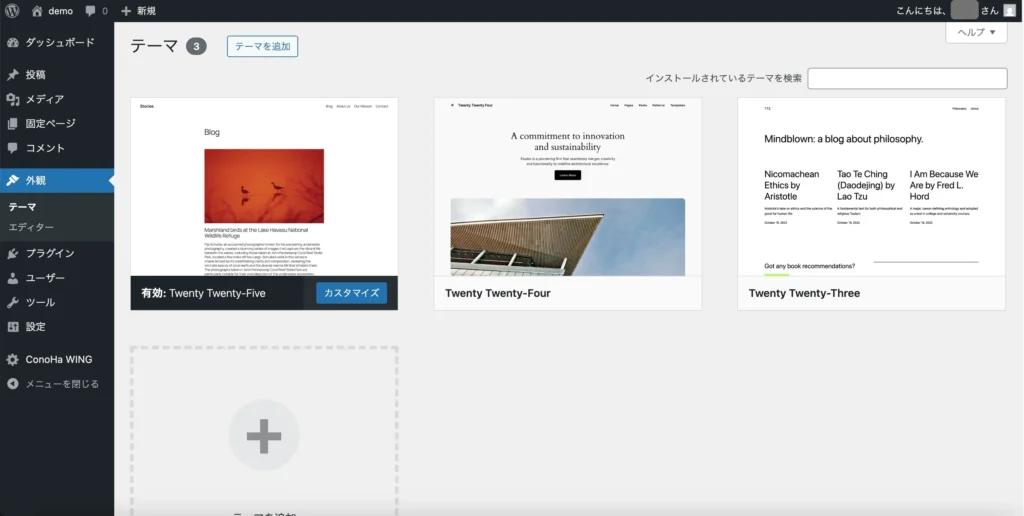
ConoHa WINGにログイン
ConoHa WINGコントロールパネルへアクセスします。
ファイルマネージャーを開く
ConoHa WINGにログインしたら「サイト管理」→「ファイルマネージャー」へ移動
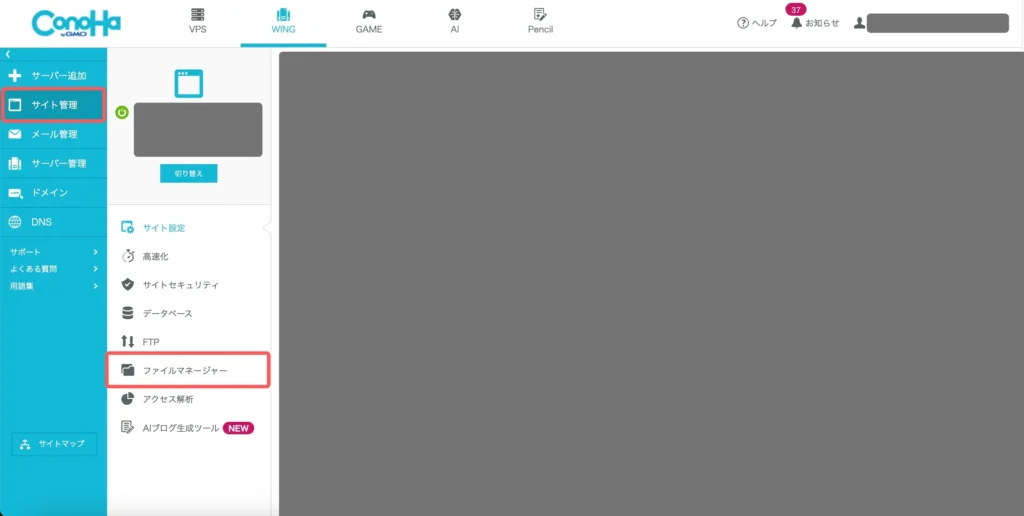
テーマフォルダを探す
public_html/ドメイン名/wp-content/themes/ に移動し、不要なテーマフォルダを確認
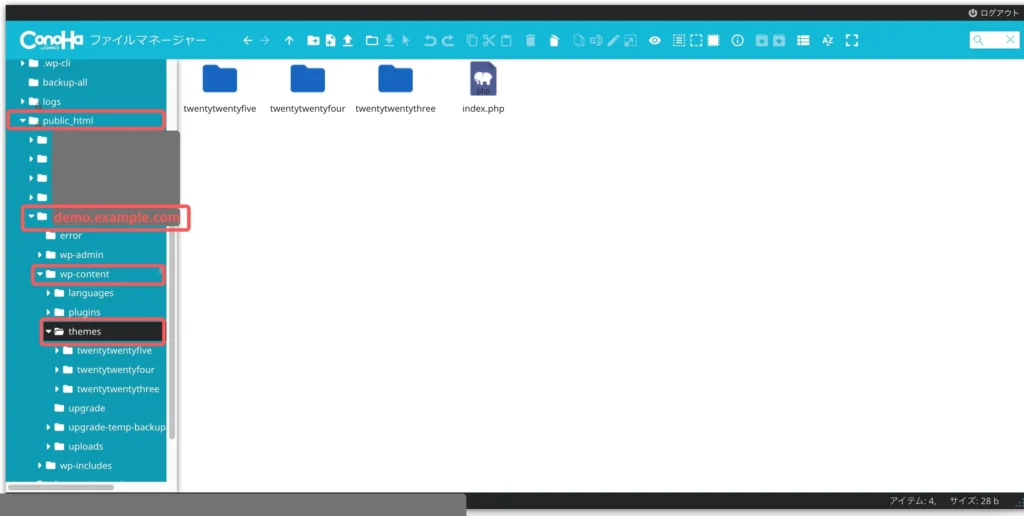
不要テーマを削除
削除したいテーマのフォルダを右クリック → 「削除」
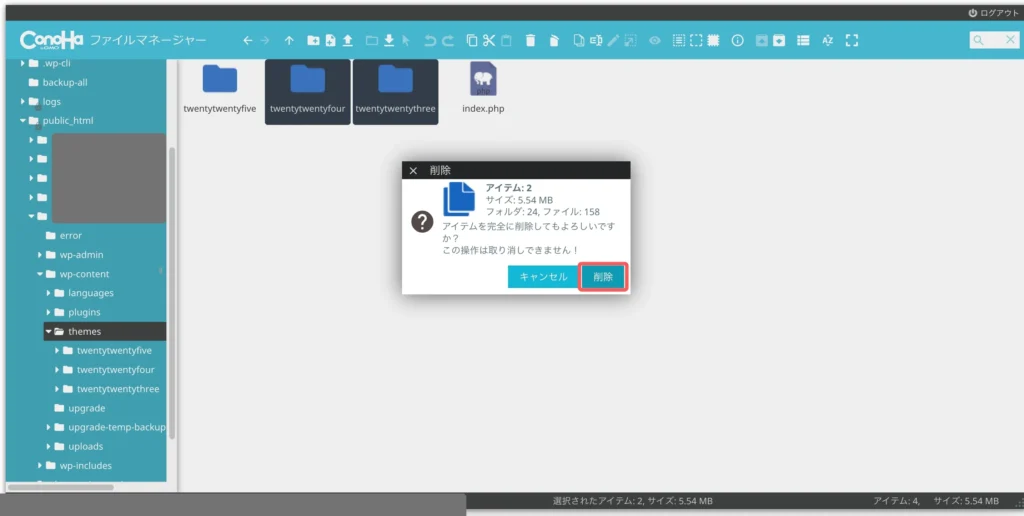
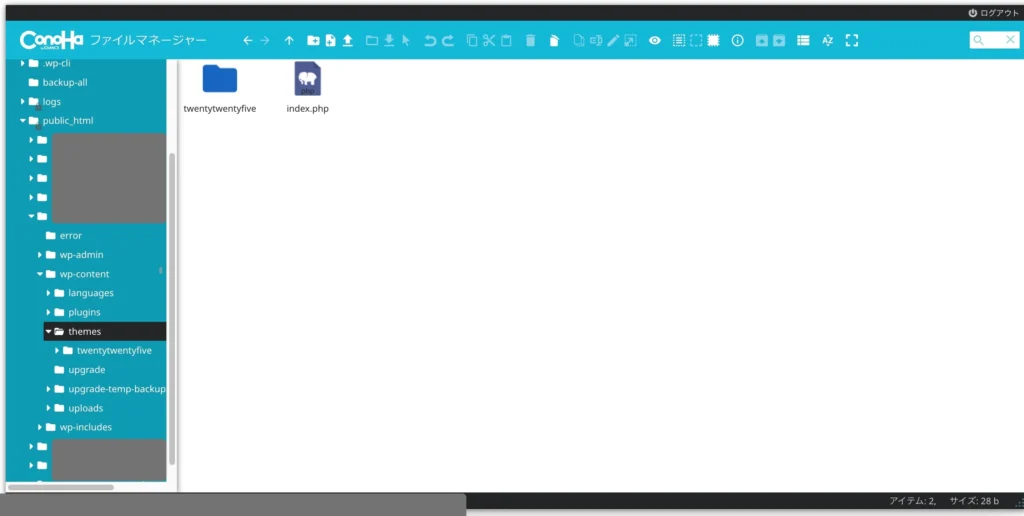
削除後の確認
削除が完了したらサイトが正しく表示されるかチェックします。
最後に管理画面の「外観」→「テーマ」で不要テーマが消えているか確認して終了です。
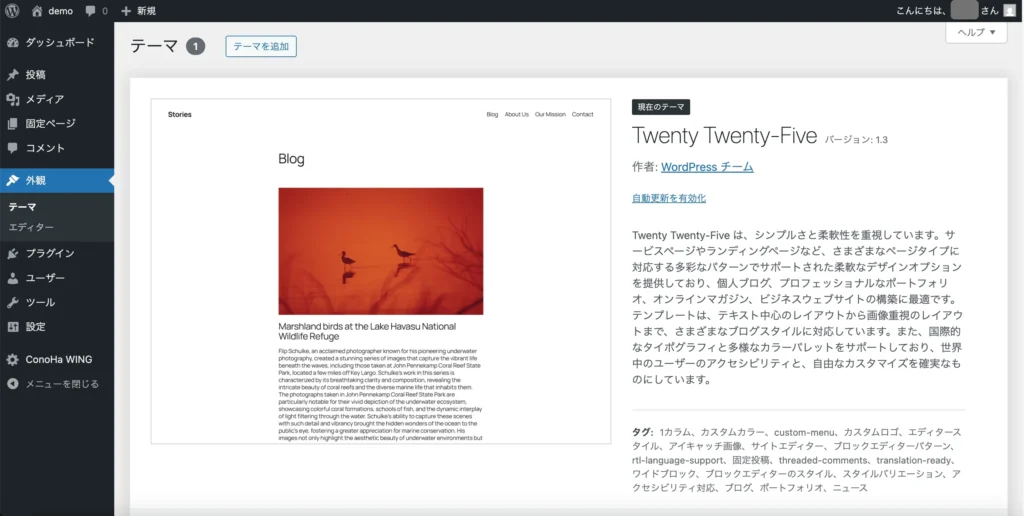
まとめ
- 不要テーマはセキュリティと管理の観点から削除するのがベスト
- 管理画面から削除できない場合は、ConoHa WINGのファイルマネージャーで直接削除可能
- 作業前には必ずバックアップを取ることが大切


